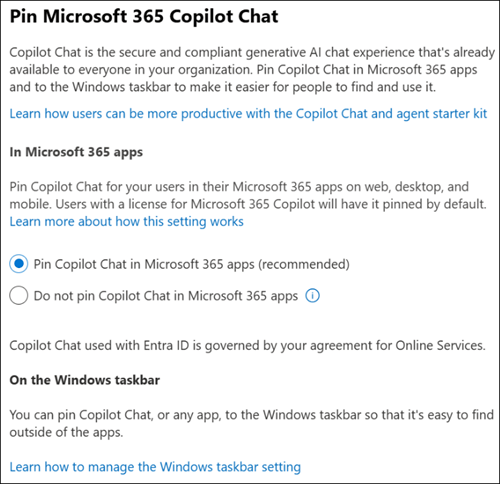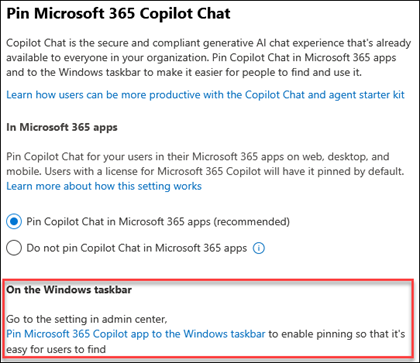Nota
L'accesso a questa pagina richiede l'autorizzazione. È possibile provare ad accedere o modificare le directory.
L'accesso a questa pagina richiede l'autorizzazione. È possibile provare a modificare le directory.
È possibile aggiungere Microsoft 365 Copilot Chat nelle app di Microsoft 365 su piattaforme Web, desktop e per dispositivi mobili. Ad esempio, Microsoft Teams e Microsoft Outlook. Questo articolo illustra come configurare le impostazioni di aggiunta per migliorare l'accesso degli utenti ai Copilot Chat come soluzione di intelligenza artificiale generativa sicura e conforme dell'organizzazione.
Nota
Le informazioni contenute in questo articolo sono specifiche dell'esperienza di Copilot Chat nella barra di spostamento delle app di Microsoft 365. È anche possibile aggiungere la app Microsoft 365 Copilot alla barra delle applicazioni di Windows. Copilot Chat è un'esperienza di chat integrata disponibile nelle app di Microsoft 365. Il app Copilot è un'applicazione autonoma che fornisce l'accesso a Chat, Ricerca, Agenti (se abilitata), Notebook e Crea. Per comprendere la differenza tra app Copilot e Copilot Chat, vedere Decidere quale copilota è più adatto a te.
Prima di iniziare
Per configurare l'impostazione di aggiunta Copilot Chat nel interfaccia di amministrazione di Microsoft 365, è necessario assegnare il ruolo di amministratore di intelligenza artificiale.
Importante
Usare i ruoli con il minor numero di autorizzazioni. Gli account con autorizzazioni inferiori consentono di migliorare la sicurezza per l'organizzazione. Amministratore globale è un ruolo con privilegi elevati. Limitarne l'uso agli scenari di emergenza quando non è possibile usare un ruolo esistente. Per ulteriori informazioni, vedere Informazioni sui ruoli di amministratore nell’interfaccia di amministrazione di Microsoft 365.
Aprire la pagina delle impostazioni di Copilot
Per accedere a questa impostazione, passare alla pagina delle impostazioni di Copilot oppure:
- Accedere all'interfaccia di amministrazione di Microsoft 365.
- Passare aImpostazionicopilot>.
- Selezionare Aggiungi Microsoft 365 Copilot Chat.
Passare alla sezione successiva per una descrizione di ogni opzione in questa impostazione.
Opzioni di aggiunta
Copilot Chat viene aggiunto per impostazione predefinita alla barra di spostamento delle app di Microsoft 365 e alla app Microsoft 365 Copilot. Questo comportamento si applica alla maggior parte degli utenti idonei per Copilot Chat sul Web, dispositivi mobili e desktop.
Per modificare le impostazioni di aggiunta per Copilot Chat, selezionare una delle opzioni seguenti:
Aggiungi Copilot Chat nelle app di Microsoft 365 (scelta consigliata): Copilot Chat viene aggiunto automaticamente per tutti gli utenti. Agli utenti non viene richiesto. Questa è l'opzione predefinita.
Non aggiungere Copilot Chat nelle app di Microsoft 365: se si sceglie questa opzione, Copilot Chat non sarà disponibile per impostazione predefinita per gli utenti di app Microsoft 365 Copilot, Teams e Outlook. Gli utenti possono comunque visitare l'App Store e aggiungere Copilot.
Se in precedenza è stato selezionato Non aggiungere Copilot alla barra di spostamento nel interfaccia di amministrazione di Microsoft 365 e non è stato selezionato Consenti agli utenti di chiedere se vogliono aggiungerlo, la configurazione dell'impostazione è Ora Non aggiungere e gli utenti non hanno ancora Copilot Chat aggiunti. Inoltre, se si passa all'impostazione Non aggiungere Copilot Chat nelle app di Microsoft 365, Copilot rispetta tale scelta.
Se un utente vede Copilot Chat aggiunto alla barra di spostamento e sceglie di rimuoverlo, Copilot Chat rispetta tale scelta nelle sessioni future e annulla Copilot Chat dalla barra di spostamento.
È possibile apportare modifiche alle impostazioni di aggiunta Copilot Chat in qualsiasi momento. L'entrata in vigore delle modifiche richiede fino a 48 ore.
Aggiungere il app Copilot sulla barra delle applicazioni di Windows
È possibile aggiungere il app Microsoft 365 Copilot alla barra delle applicazioni di Windows dei dispositivi gestiti.
Questa impostazione si applica solo agli utenti che hanno una licenza di Intune attiva. Per visualizzare o configurare l'aggiunta della barra delle applicazioni Copilot nel interfaccia di amministrazione di Microsoft 365, è necessario essere membri del ruolo di amministratore di Intune.
Per altre informazioni, vedere Aggiungere app Microsoft 365 Copilot alla barra delle applicazioni di Windows.
Se l'organizzazione non dispone di una sottoscrizione di Intune, verrà visualizzata la pagina seguente:
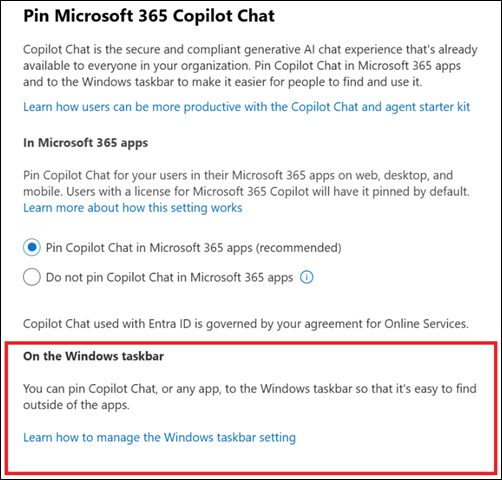
Aggiungi a livello di gruppo o utente
Per le organizzazioni di grandi dimensioni con esigenze complesse, configurare i criteri di aggiunta da applicare a gruppi specifici di utenti. Questa opzione non è consigliata per la maggior parte dei clienti a causa della complessità della gestione.
Accedere all'interfaccia di amministrazione Microsoft 365 Apps.
Nella scheda Criteri di Office selezionare Vai a Criteri cloud di Microsoft 365.
Selezionare Crea.
Personalizzare le nozioni di base e l'ambito dei criteri.
Nei criteri cercare e selezionare "Aggiungi Microsoft 365 Copilot Chat".
Nel pannello a comparsa vengono visualizzate le opzioni di configurazione.
Selezionare un'opzione e selezionare Applica. Ad esempio, se si seleziona Abilitato, il comportamento è uguale a Pin Copilot Chat nelle app di Microsoft 365.
Lo stato di questo criterio viene ora visualizzato come Configurato nell'elenco.
Selezionare Avanti per esaminare le modifiche finali.
Dopo aver esaminato la configurazione, selezionare Crea per pubblicare i criteri.
Esperienza utente
Gli utenti Copilot Chat senza licenza possono scegliere di aggiungere o rimuovere Copilot Chat. Gli utenti possono anche modificare le impostazioni di aggiunta all'interno delle impostazioni dell'applicazione. Queste opzioni sono specifiche di Microsoft Teams, Outlook e della app Microsoft 365 Copilot.
Nota
Solo gli utenti che eseguono l'autenticazione con un account Microsoft Entra possono avere Copilot Chat aggiunti alla barra di spostamento.
Aggiungere Copilot Chat in Microsoft Teams tramite l'interfaccia di amministrazione di Teams
È possibile modificare le impostazioni di aggiunta di Copilot Chat per gli utenti in Microsoft Teams solo tramite l'interfaccia di amministrazione di Teams. Nell'interfaccia di amministrazione di Teams creare o modificare i criteri di configurazione delle app aggiungendo il app Copilot alle app aggiunte del criterio. Quando si assegnano i criteri agli utenti con un account di Microsoft Entra, l'app Teams aggiunge il app Copilot.
Come quando si aggiunge un'altra app in Teams, è anche necessario consentire Copilot Chat per tali utenti. Per consentire l'uso dell'app Copilot Chat in Teams, usare una delle opzioni seguenti, a seconda della configurazione di Teams:
Se si seleziona Aggiungi Copilot nella paginaImpostazionicopilot> nel interfaccia di amministrazione di Microsoft 365 e si assegna un criterio di configurazione dell'app aggiunto a Copilot agli utenti con un account Microsoft Entra, l'app Teams aggiunge Copilot Chat per gli utenti nella posizione definita dai criteri di configurazione dell'app. Tutti gli altri utenti hanno Copilot Chat aggiunti in una posizione predefinita.
Se si seleziona Non aggiungere Copilot nella paginaImpostazionicopilot> nel interfaccia di amministrazione di Microsoft 365 e si assegna un criterio di configurazione dell'app aggiunto a Copilot agli utenti con un account Microsoft Entra, l'app Teams aggiunge solo Copilot Chat per tali utenti.